3 načina za pregled i oporavak izbrisane Safari povijesti s iPhonea, iPada, iPoda
"Moj muž još jednom vjerujem da je zaspuookolo i željeli biste vidjeti što je izbrisao sa svog iPhonea ... samo trebam znati jesu li moje sumnje opet istinite pa mogu donijeti odluku da ga ostavim ili ne. Dakle, kako ja prikaz izbrisane povijesti safari na iPhoneu?”
- Od Macrumorsa
Možda ne svi od nas žele pogledati izbrisanu povijest pregledavanja safari zbog tog razloga. Ali bez obzira na sve, možemo oporaviti izbrisane safari povijesti s iPhone / ipad / iPod na računalo ako ih želimo vidjeti. I ovaj članak uvodi 3 fleksibilne načine.
Što trebamo:
- Windows PC ili Mac.
- IDevice čija se povijest safarija želite oporaviti.
- iPhone Data Recovery.
Način 1: Jednostavni koraci kako biste dobili izbrisanu Safari povijest s 3 dodatna moda.
UltData je program specijaliziran za iPhonesafari povijest oporavka. Osim za oporavak izbrisane povijesti na iPhone Safari, također može dohvatiti oznake Safari, bilješke, fotografije, poruke (tekstove, WhatsApp, Tango, Viber), kontakte, itd. S iPhone Xs / Xs Max / XR / X / 8/8 Plus / 7/7 Plus / SE / 6s (Plus) / 6 / 5s / 5c / 5. To nam omogućuje da preuzmete izbrisanu povijest privatnog pregledavanja s iPhonea izravno i iz iTunes / iCloud sigurnosnih datoteka, što uvelike povećava mogućnost obnavljanja podataka.
No.1: Obnova Safari povijesti izravno s iPhone / iPad / iPod uređaja
Prvi i najčešći način za pregled izbrisane povijesti pregledavanja safarija je izravno skeniranje iDevice. Nema potrebe za sigurnosnim kopijama.
- Korak 1. Instalirajte program za obnavljanje podataka na računalo i spojite iDevice na računalo putem USB kabela.

- Korak 2. Kliknite "Pokreni skeniranje" da biste skenirali podatke u vašem iPhone, iPad ili iPod uređaju.
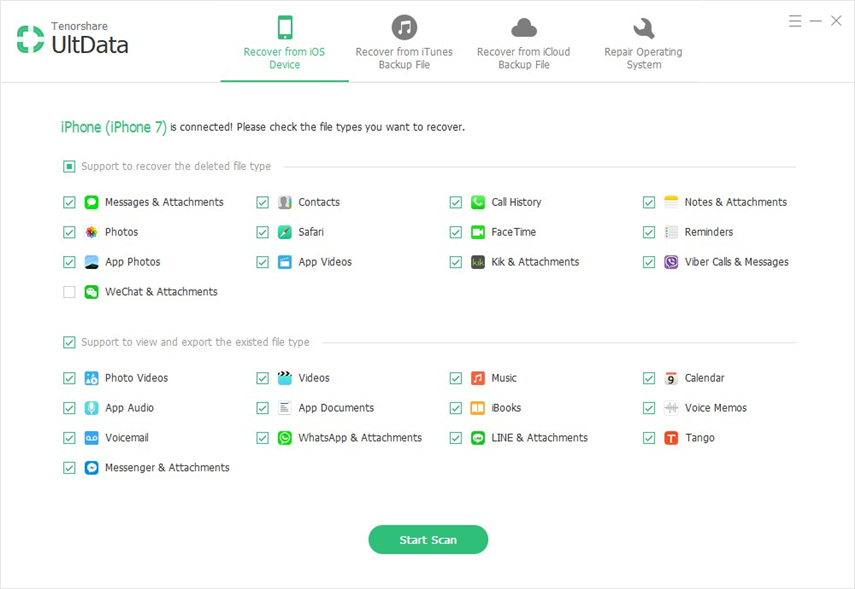
- Korak 3. Idite u kategoriju "Safari" u lijevom dijelu i označite povijest pregledavanja. Zatim kliknite na "Oporavak" kako biste obnovili povijest safarija iPad, iPhone, iPod.
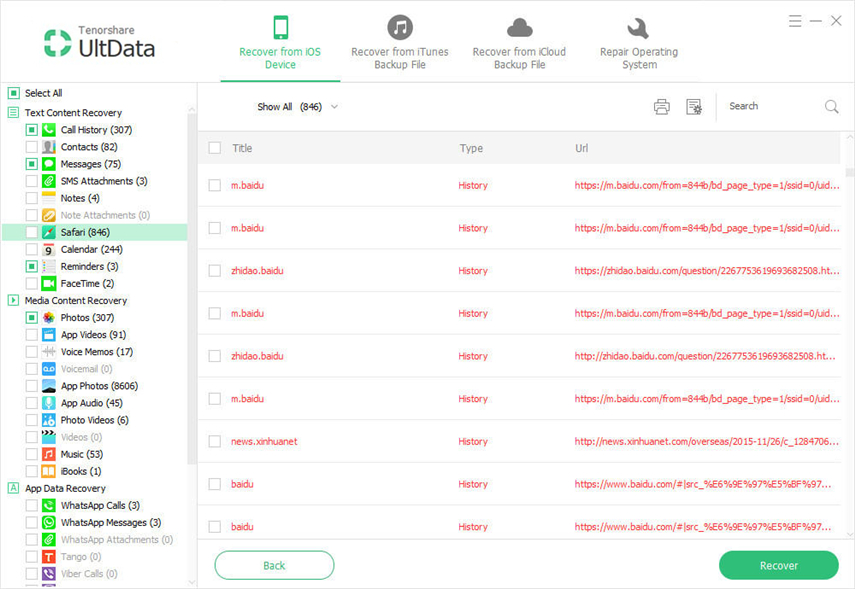
No.2: Obnova Safari povijesti pregledavanja na iPhone uređaju s iTunes Backupom
U usporedbi s gore navedenim, oporavljam safaripovijesti na ipad / iPhone / iPod koristeći iTunes backup ima svoje prednosti kao dobro. Na primjer, bit će korisnije ako je iDevice tvornički obnovljena ili je povijest pregledavanja izbrisana zbog neuspjeha ažuriranja sustava iOS. Ali moramo se pobrinuti da podupremo našu željenu safari povijest.
- Korak 1. Instalirajte program za obnavljanje podataka na računalu na kojem se nalazi iTunes sigurnosna kopija. Onda ga pokreni.
- Korak 2. Odaberite "Recover from iTunes backup files" iz glavnog sučelja programa, a zatim odaberite iTunes sigurnosnu kopiju prema svom imenu i datumu.
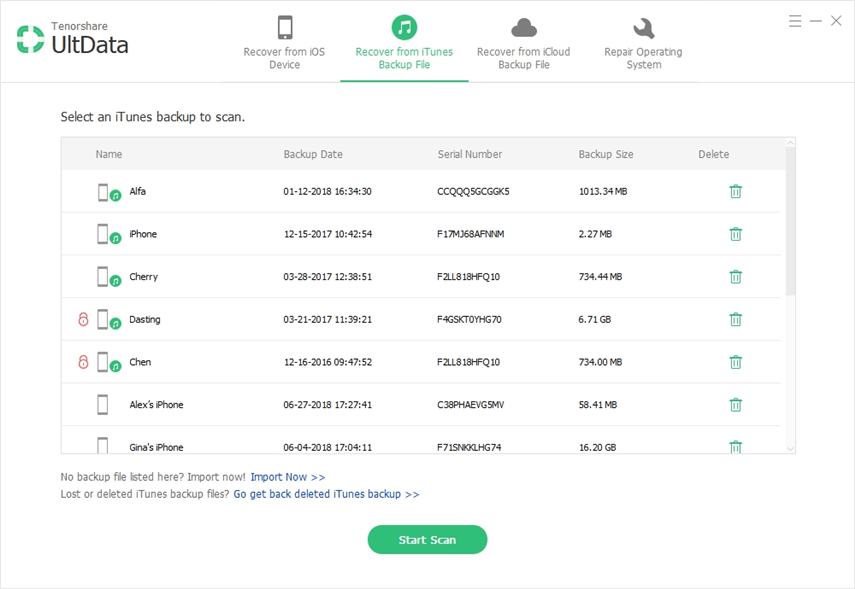
- Korak 3. Idite na "Safari" s lijeve strane i provjerite željenu povijest safarija i kliknite "Obnovi".
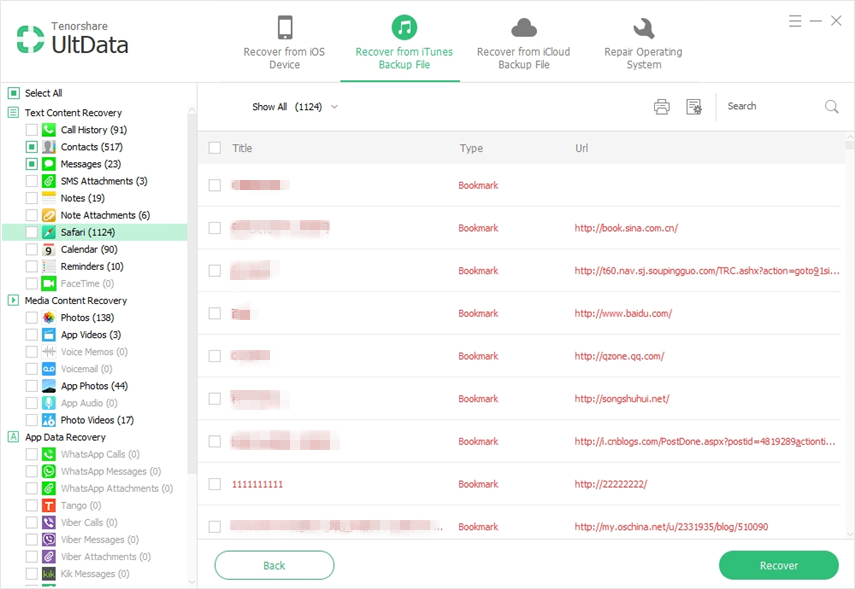
No.3: Povratak Safari Povijest iPhone / iPad / iPod uređaja putem iCloud-a
Ako ste sinkronizirali safari povijest vaših iPhone, iPad i iPod uređaja pomoću iCloud računa, možete koristiti i način "Oporavak iz iCloud sigurnosnih datoteka". To je slično načinu br.2.
- Korak 1. Instalirajte program na računalo. Navedite način "Oporavak od iCloud sigurnosnih datoteka", a zatim se prijavite u vaš iCloud.
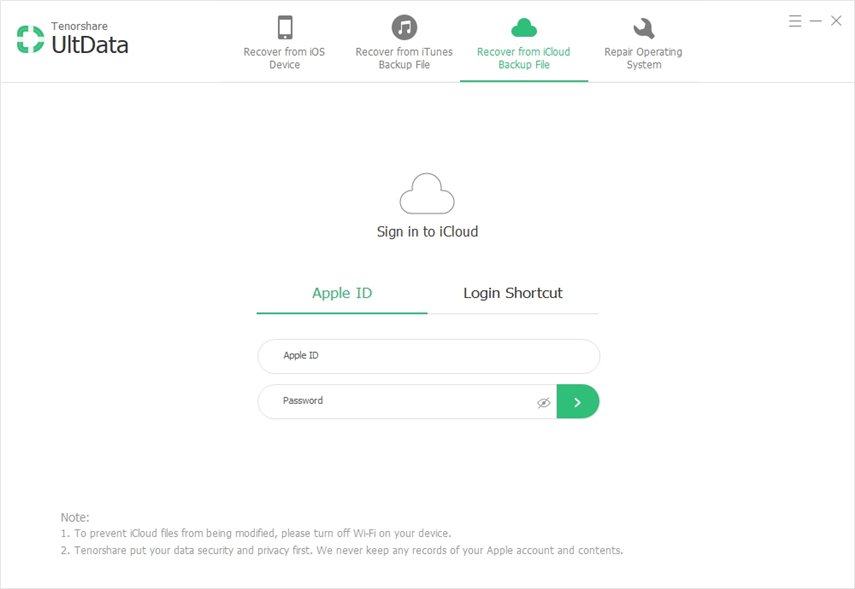
- Korak 2. Prikazuju se sve sigurnosne datoteke ovog iCloud računa. Odaberite onaj koji želite i kliknite "Dalje" da biste preuzeli njegov sadržaj.
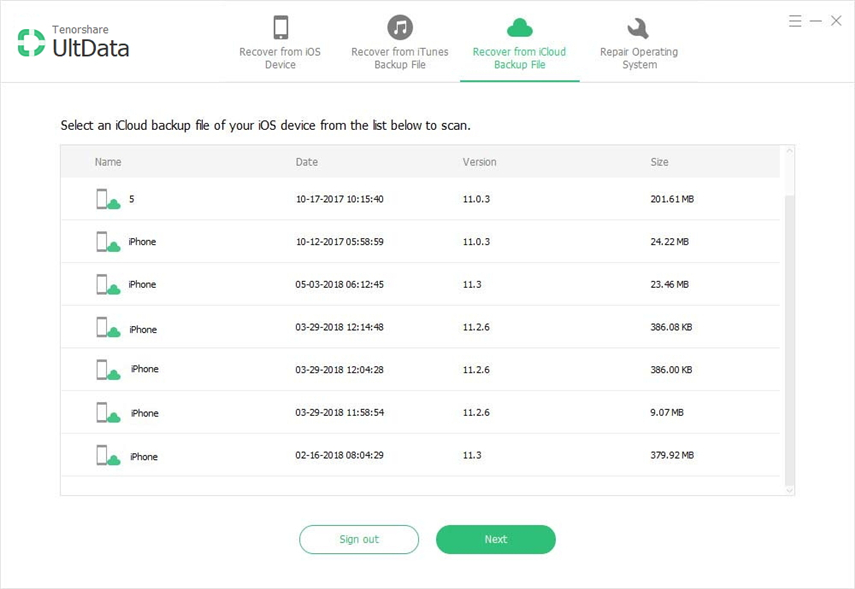
- Korak 3. Provjerite željene stavke u "Category" i pritisnite "Recover".
Način 2: pronađite neke izbrisane povijesti Safari u postavkama
Također možete koristiti mini trik na iPhoneu da biste pronašli povijest izbrisane safari u odjeljku Postavke.
- 1. Idite na Postavke na uređaju. Pomaknite se dolje, pronađite i kliknite Safari.
- 2. Pomaknite se do dna, pronađite i kliknite Napredno.
- 3. Kliknite na opciju Website Data i možete pronaći neke od vaših izbrisanih safari povijesti.
3. put: Vratite Safari oznake iz iCloud-a
Također možete lako vratiti Safari oznake i popis čitanja putem iCloud.com. Evo kako to možete učiniti.
Prvi korak: idite na https://www.icloud.com/and prijavite se. Kliknite ikonu Gear da biste otvorili odjeljak postavki.
Korak 2: Kliknite "Obnovi oznake" u naprednom odjeljku
Korak 3: Trebali biste vidjeti dostupne inačice po datumu i vremenu. Kliknite "Vrati" desno od verzije koju želite vratiti.
Pričekajte da iCloud završi vraćanje Safari oznaka i popis za čitanje će se pojaviti na svim vašim uređajima.
Smatram da nije toliko kompleksno da bi se oporavioizbrisana safari povijest s načinom 1. Postoje 3 opcije za nas. Izgleda da je to praktičnije. Ukratko, ovaj članak je pružio mnogo korisnih načina za osobe u potrebi. Odaberite Tenorshare Ultdata (iPhone Data Recovery), odaberite jednostavan stil života.









![[Solved] Kako vratiti Izgubljeni iPhone 8 Povijest poziva](/images/iphone-data/solved-how-to-recover-lost-iphone-8-call-history.jpg)